skype怎么没有声音,Skype无声音问题解析与解决攻略
最近是不是你也遇到了这样的烦恼:在使用Skype进行视频通话时,突然发现怎么没有声音了呢?别急,让我来帮你一步步排查,找出问题所在,让你的Skype通话恢复如初!
一、检查音频设备
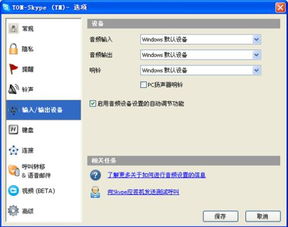
首先,你得确认你的电脑或手机上是否正确连接了音频设备。有时候,耳机、麦克风或者扬声器没插好,就会导致没有声音的情况发生。
1. 检查耳机和麦克风:确保耳机和麦克风都已经正确插入电脑或手机的音频接口。如果使用的是蓝牙设备,记得检查蓝牙连接是否正常。
2. 检查扬声器:如果你使用的是电脑,请确认扬声器的音量是否已经打开,并且没有被静音。
3. 检查音频输入输出设置:在电脑的“控制面板”中找到“声音”选项,查看音频输入输出设置是否正确。
二、更新音频驱动程序
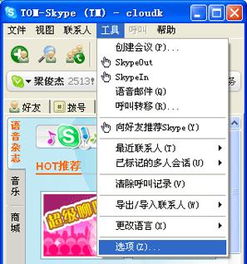
有时候,音频驱动程序过时或者损坏,也会导致Skype没有声音的问题。
1. 检查驱动程序:在电脑上按下“Windows + X”键,选择“设备管理器”,然后展开“声音、视频和游戏控制器”类别,查看音频驱动程序是否正常。
2. 更新驱动程序:如果发现驱动程序有问题,可以尝试右键点击驱动程序,选择“更新驱动程序软件”。
三、检查Skype设置
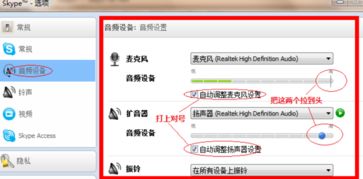
Skype的设置也可能导致没有声音的问题。
1. 检查音频设置:在Skype中,点击右上角的设置图标,选择“音频和视频”,确保麦克风和扬声器已经正确设置。
2. 检查静音设置:在Skype的通话界面,点击屏幕下方的“静音”按钮,确保麦克风没有被静音。
四、重启Skype和电脑
有时候,简单的重启操作就能解决很多问题。
1. 重启Skype:尝试关闭Skype,然后重新打开,看看是否还有声音。
2. 重启电脑:如果重启Skype没有解决问题,可以尝试重启电脑,有时候系统资源不足也会导致音频问题。
五、检查网络连接
网络连接不稳定或者延迟过高,也可能导致Skype没有声音。
1. 检查网络连接:确保你的网络连接稳定,没有出现断线或者延迟过高的情况。
2. 尝试更换网络环境:如果可能的话,尝试使用其他网络环境进行Skype通话,看看是否还有声音。
通过以上几个步骤,相信你已经找到了Skype没有声音的原因,并且成功解决了这个问题。不过,如果以上方法都无法解决问题,那么可能就需要联系Skype客服或者寻求专业技术人员帮助了。希望这篇文章能帮到你,让你的Skype通话恢复畅通无阻!